今天羽化飞翔给大家带来的资源名称是【 Solidworks 2013 】,希望能够帮助到大家。更多软件资源,访问《互联网常用软件工具资源汇总贴》。
软件介绍
SolidWorks® 2013 产品系列,该新软件系列优化并加强了核心产品设计功能,是设计师和工程师的制胜法宝。在生气蓬勃的CAD 用户群和丰富的内容、技术和专业经验的支持下,组织通过使用CAD、模拟、数据管理、文档和环境影响评定,可将灵感转化为创新设计。
Solidworks 2013 软件下载地址
资源搜集不易,请按照提示进行获取,谢谢!
若资源失效或异常
可邮箱【helenwilkerson66@gmail.com】反馈
我们将在第一时间进行处理
可以关注下方公众号,第一时间获取更新资源!

Solidworks 2013 软件安装步骤及详细教程
说明:安装前需要断开网络连接 1.solidworks2013 下载后有1个 ISO 文件,右健解压
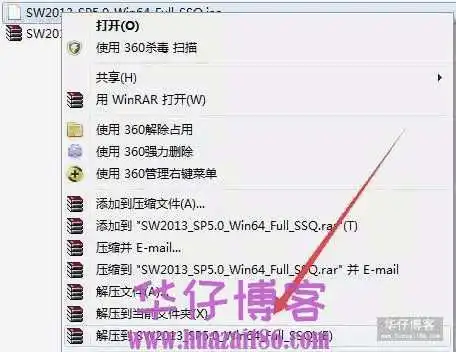
2.双击setup.exe安装程序

3.选择单机安装然后按下一步
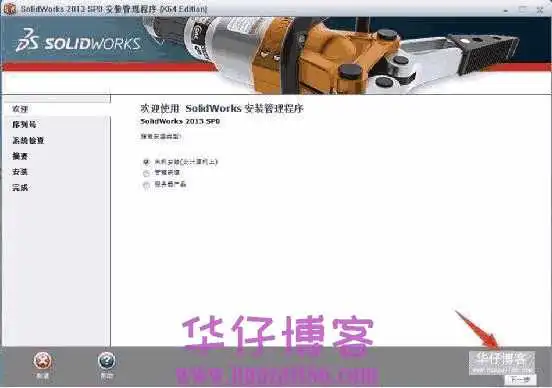
4.输入序列号:0001 0001 0736 0361 JK3Q HDJ3,点击下一步
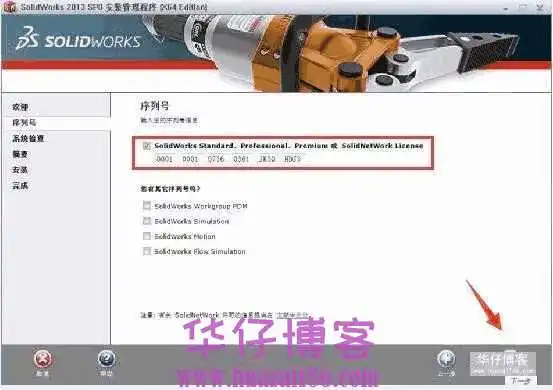
5.选择取消
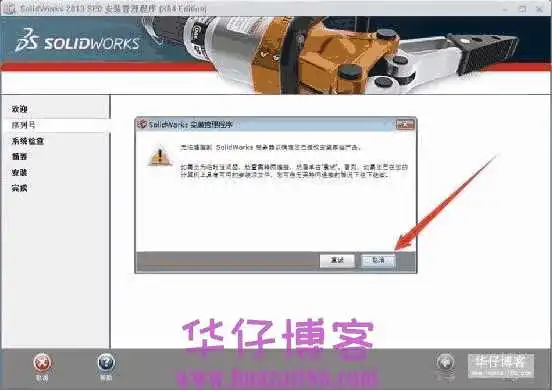
6.选择生成solidworks 2013的新安装,点击下一步
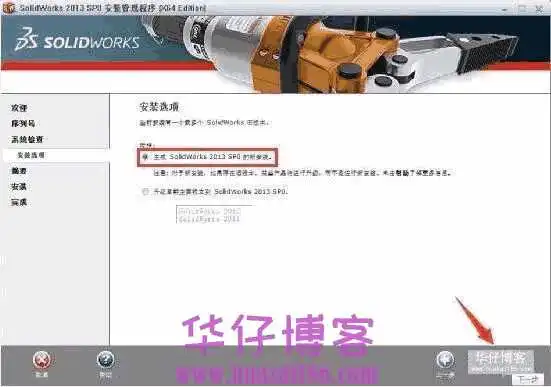
7.选择安装位置后,点击安装
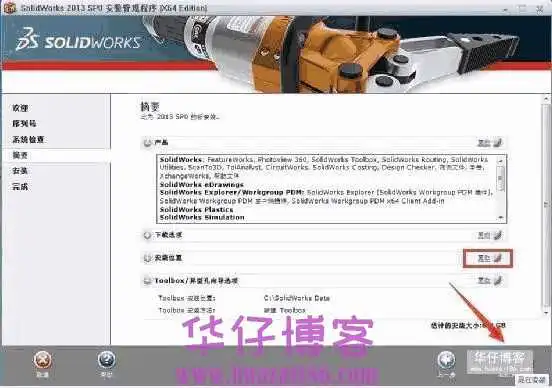
8.开始安装

9.等待安装完成
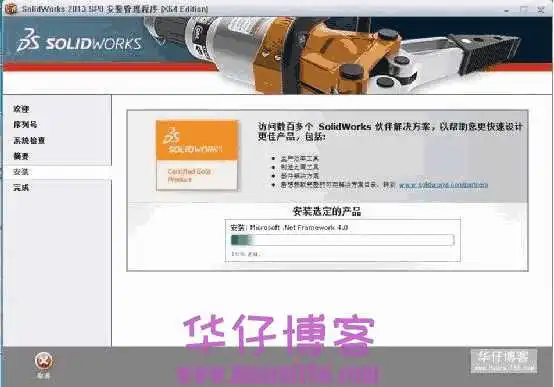
10.安装过程到50%左右可能杀毒软件会出现风险提示,全部选择允许程序执行
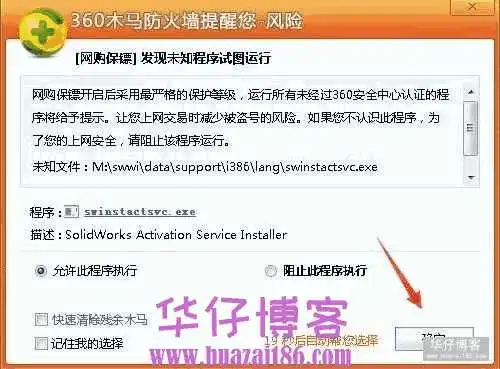
11.点击完成

12.选择以后重启

13.解压下载的SW2013-SSQ,找到激活工具

14.接着会安装一个东西,直接选择Install即可,安装完后他会自动清除临时文件

15.接下来一连串点击“是


16.激活完成,点击确定

17.这里可以点“否”,点击“是”的话会弹出一个网页

18.点击finish完成

19.出现这个框点击“是”

20.点击接受
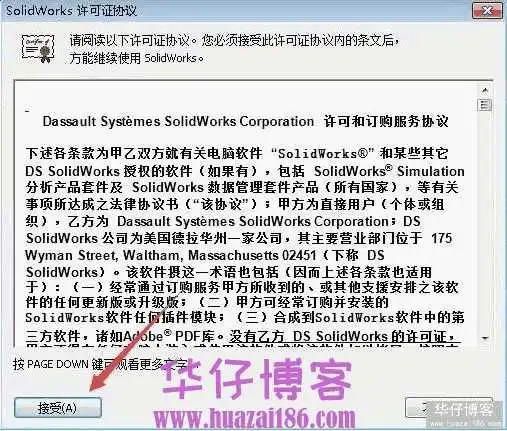
21.安装激活成功,打开软件就可以正常使用了

© 版权声明
THE END












暂无评论内容